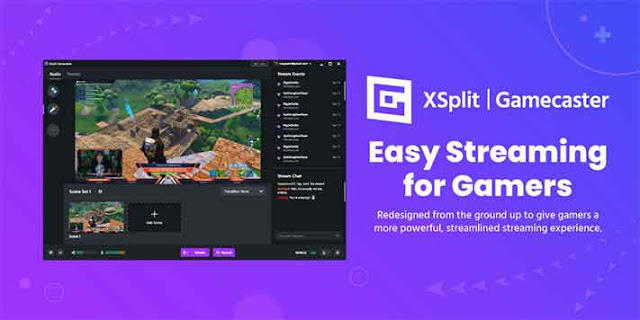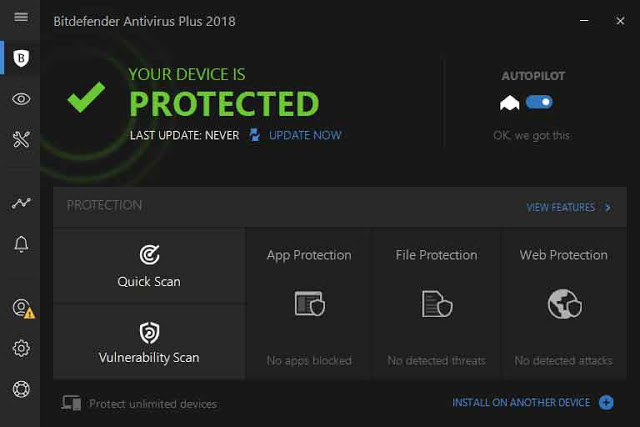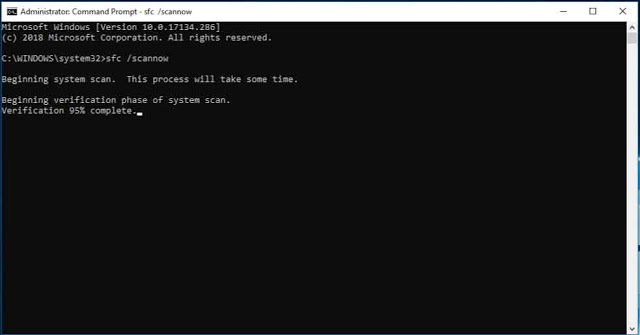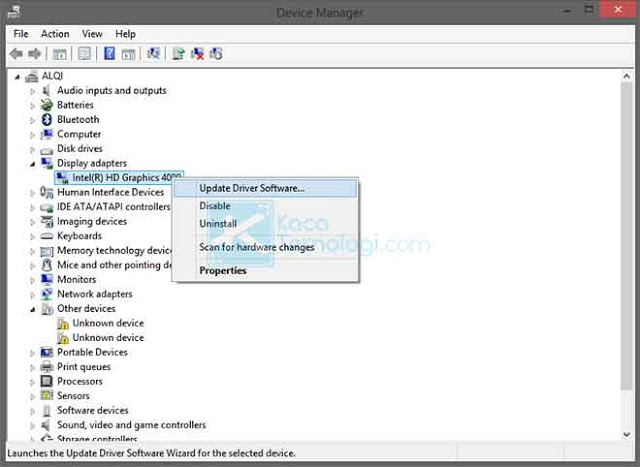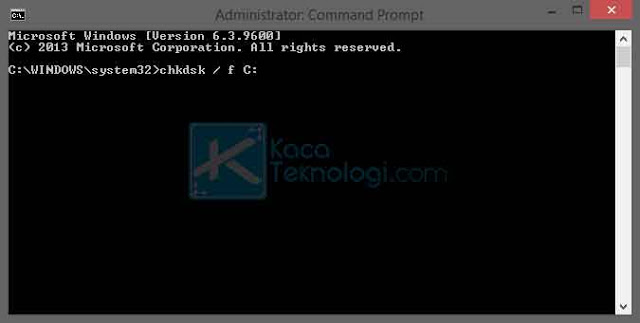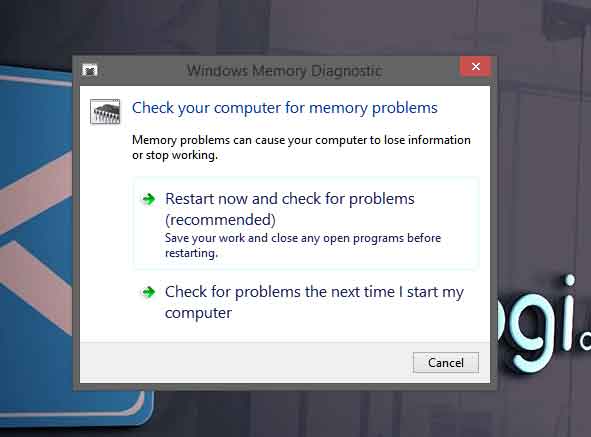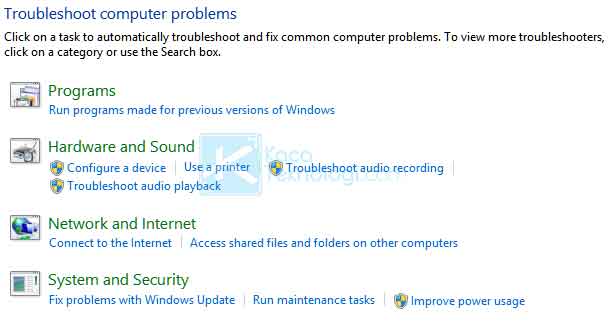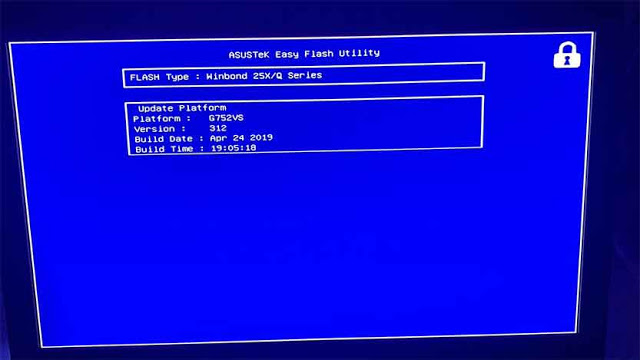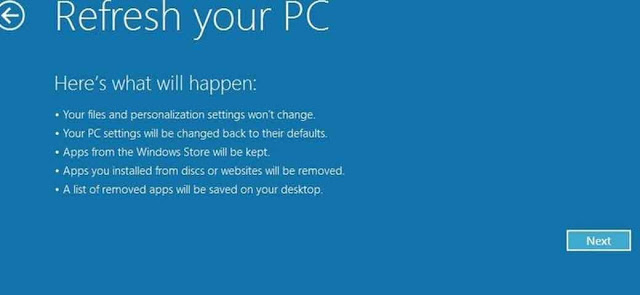KacaTeknologi.com – Bagaimana cara mengatasi error System Service Exception pada Windows? SYSTEM_SERVICE_EXCEPTION adalah error yang termasuk Blue Screen of Death (BSOD) yang ada pada semua versi Windows, pada artikel ini akan dijelaskan kepada Anda cara memperbaiki kesalahan error SYSTEM_SERVICE_EXCEPTION di Windows dan apa penyebabnya.
Penyebab Error System Service Exception
Umumnya error System Service Exception ini terjadi karena terdapat driver buruk dan tidak cocok yang diinstal atau diperbarui pada komputer. Nama file yang muncul dalam notifikasi error dapat menunjukkan mana yang menyebabkan masalah. Jenis error Blue Screen of Death (BSoD) ini tentu sangat mengganggu pekerjaan Anda dan terkadang menyebabkan Anda beresiko kehilangan data yang belum disimpan. Besar atau kecilnya masalah, error yang terjadi pada perangkat Anda harus segera diperbaiki agar tidak menimbulkan masalah yang lebih lanjut.
Macam-Macam Jenis Error System Service Exception
- SYSTEM_SERVICE_EXCEPTION Windows 10
- SYSTEM_SERVICE_EXCEPTION Windows 7
- SYSTEM_SERVICE_EXCEPTION 00000000`c0000005
- SYSTEM_SERVICE_EXCEPTION 0x0000003b
- SYSTEM_SERVICE_EXCEPTION netio.sys Windows 10
- SYSTEM_SERVICE_EXCEPTION Blue Screen
- SYSTEM_SERVICE_EXCEPTION VirtualBox
Kode diatas menunjukan bahwa banyak sekali jenis error System Service Exception. Penyebab utama masalahnya serta hal yang terdampak juga berbeda-beda. Oleh karena itu, Anda perlu mengetahui terlebih dahulu apa penyebabnya agar lebih mudah dalam mengatasi masalah ini.
Cara Mengatasi Error System Service Exception di Windows 7, 8, dan 10

1. Hapus Antivirus McAfee
Jika Anda mendapati error Blue Screen of Death SYSTEM_SERVICE_EXCEPTION (ks.sys), Anda harus tahu bahwa penyebab masalah ini mungkin berasal dari aplikasi/antivirus yang terpasang pada komputer Anda. Banyak yang melaporkan bahwa Antivirus McAfee dapat menyebabkan masalah ini di Windows 10, jadi merupakan tindakan yang tepat bagi Anda untuk menghapusnya. Pengguna telah melaporkan bahwa masalah ini telah diselesaikan setelah menghapus McAfee Antivirus.
- Uninstall McAfee menggunakan Control Panel.
- Setelah Anda berhasi mencopot pemasangan antivirus McAfee, unduh aplikasi ini.
- Jalankan alat untuk menghapus McAfee sepenuhnya dari komputer Anda.
Jika Anda tidak menggunakan antivirus McAfee, coba copot pemasangan antivirus yang saat ini terpasang dan lihat apakah masalah masih berlanjut.
2. Uninstal Xsplit dan Hapus MSI Live Update
Jika error SYSTEM_SERVICE_EXCEPTION terjadi saat bermain video game, Anda harus menghapus atau memperbarui perangkat lunak XSplit yang terdaftar di komputer Anda. Selain itu, telah dipastikan bahwa MSI Live Update menggunakan driver yang menyebabkan error ini muncul, jadi pastikan Anda menghapusnya juga.
3. Uninstal Virtual Clone Drive
SYSTEM_SERVICE_EXCEPTION (ks.sys) terkadang dapat disebabkan oleh alat Virtual CloneDrive, jadi jika Anda menggunakan Virtual CloneDrive, pastikan Anda mencopot pemasangannya untuk memperbaiki masalah ini.
4. Uninstal BitDefender dan Cisco VPN
SYSTEM_SERVICE_EXCEPTION (ntfs.sys) dapat disebabkan oleh BitDefender atau Cisco VPN, jadi jika Anda menggunakan salah satu alat ini, pastikan Anda menghapusnya. Setelah menghapus program ini, Anda dapat menginstal ulang versi terbaru dan masalah seharusnya dapat diselesaikan.
Baca Juga : Cara Mengatasi Error “Your PC Ran Into a Problem and Needs to Restart”
5. Uninstal Asus GameFirst Service
Asus GameFirst Service dirancang untuk mengoptimalkan jaringan Anda ketika bermain game, dan beberapa gamer setelag menggunakannya melaporkan bahwa Asus GameFirst dapat menyebabkan error System Service Exception muncul pada Windows 10 dan memberikan Anda notifikasi kesalahan SYSTEM_SERVICE_EXCEPTION (ntfs.sys).
Sejauh ini, satu-satunya solusi adalah menghapus Asus GameFirst Service untuk memperbaiki kesalahan. Seperti yang Anda lihat, kesalahan ini biasanya disebabkan oleh perangkat keras, driver, atau perangkat lunak yang tidak kompatibel, dan dalam banyak kasus, solusi terbaik adalah menemukan perangkat keras, driver atau perangkat lunak yang bermasalah, kemudian menonaktifkannya.
6. Jalankan SFC Scan Pada Windows
Cara berikutnya yang perlu Anda coba adalah menjalankan pemindaian SFC atau SFC Scan. SFC Scan merupakan alat bawaan Windows untuk menyelesaikan berbagai masalah, termasuk masalah BSOD. Berikut adalah cara menjalankan SFC Scan di Windows:
- Pergi ke menu Search, ketikkan cmd, dan buka Command Prompt sebagai administrator.
- Ketikkan syntax berikut dan tekan Enter pada keyboard Anda: sfc / scannow.
- Tunggu proses pemindaian hingga selesai.
- Silakan restart komputer Anda.
Banyak yang mengatakan bahwa menjalankan SFC pada Windows adalah salah satu cara mengatasi error system service exception yang paling mudah namun memiliki persentase keberhasilan yang tinggi. Namun Jika error masih berlanjut, silakan lanjutkan membacanya ke cara nomor 7 di bawah.
7. Perbarui Graphic Card Driver
Jika driver kartu grafis Anda sudah usang atau tidak pernah diperbarui, ada kemungkinan Anda akan mengalami masalah ini. Jadi, solusinya adalah dengan memperbarui driver GPU Anda. Jika Anda tidak yakin bagaimana cara melakukannya, cukup ikuti petunjuk di bawah:
- Buka Device Manager pada komputer Anda.
- Klik pada Display Adapters.
- Klik kanan pada driver yang terpasang.
- Pilih Update Driver Software.
- Ikuti petunjuk yang diberikan.
- Setelah selesai memperbarui driver, mulai ulang PC Anda dan lihat apakah error masih muncul atau tidak.
Pastikan Anda memiliki koneksi internet yang baik pada saat proses pembaruan driver berlangsung. Anda juga dapat mengunduh driver secara manual pada situs resmi vendor Anda, kemudian pada saat pembaruan driver klik browser > pilih driver yang tadi sudah diunduh.
Memperbarui driver termasuk cara mengatasi error system service exception di Windows yang cukup ampuh menurut beberapa pengguna.
8. Matikan Webcam Laptop
Terkadang, perangkat keras tertentu, seperti webcam, baik webcam eksternal atau bahkan yang sudah terpasang di laptop Anda, dapat menyebabkan error SYSTEM_SERVICE_EXCEPTION muncul. Jika Anda mendapati error SYSTEM_SERVICE_EXCEPTION (ks.sys), Anda dapat menonaktifkan webcam Anda dengan mengikuti petunjuk berikut:
- Buka Device Manager. Tekan Windows Key + X dan pilih Device Manager dari daftar yang muncul.
- Sekarang di Device Manager, Anda perlu menemukan webcam Anda yang terpasang > klik kanan > dan pilih Nonaktifkan Webcam dari daftar.
Setelah webcam berhasil dinonaktifkan dari perangkat Anda, silakan Anda restart komputer dan seharusnya error sudah tidak muncul.
9. Matikan Antivirus Pihak Ketiga
Ada beberapa laporan yang menunjukkan bahwa antivirus pihak ketiga sebenarnya menjadi penyebab System Service Exception terjadi. Satu-satunya cara untuk mengetahui apakah itu masalahnya atau bukan adalah dengan menonaktifkan antivirus Anda untuk sementara waktu. Jika Anda berhenti menerima error setelah menonaktifkan antivirus, berarti memang antivirus Anda merupakan penyebabnya.
Baca Juga : 10 Cara Mengatasi error 0xc0000005 The application was unable to start correctly Windows 7/8/10
Jika demikian, silakan coba untuk memperbarui antivirus Anda ke versi terbaru dari situs resminya. Jika Anda terus mengalami BSOD, pertimbangkan untuk mengganti antivirus Anda, atau beralihlah ke Windows Defender saja.
10. Cek Hard Drive Komputer
Cara mengatasi error system service exception selanjutnya adalah dengan mengecek hard-drive komputer. Anda perlu memeriksa apakah semuanya baik-baik saja dengan konfigurasi hard drive Anda. Karena drive sistem yang rusak juga dapat menyebabkan masalah ini. Berikut cara memeriksa kesehatan hard drive pada komputer:
- Buka Command Prompt pada komputer Anda.
- Masukkan baris perintah berikut dan tekan Enter pada keyboard Anda: chkdsk / f C:.
- Tunggu sampai selesai.
- Restart komputer Anda.
Tahukah Anda? Mengecek kesehatan komputer/laptop perlu Anda lakukan guna menghindari masalah serius pada perangkat. Anda bisa lihat panduan ini untuk mengecek kesehatan komputer/laptop.
11. Jalankan Tool Windows Memory Diagnostic
Mengetahui apakah perangkat memiliki masalah dengan memori merupakan tindakan yang tepat dalam cara mengatasi error system service exception ini. Sebelumnya Anda diharuskan memeriksa hard disk Anda. Setelah memeriksa hard disk, mari periksa juga memori RAM Anda. Berikut cara melakukannya:
- Buka Pencarian > ketik memory diagnostic > dan buka Memory Diagnostic Tool.
- Saat jendela pop-up muncul, pilih Restart now and check for problems.
- Silakan restart PC Anda.
12. Jalankan Troubleshooter pada Komputer
Jika Anda menjalankan Windows 10 Creators Update (atau yang lebih baru), Anda dapat menggunakan troubleshooter bawaan Microsoft dalam mengatasi masalah ini. Sama seperti sfc / scannow, alat ini juga dapat menangani berbagai masalah sistem, termasuk kesalahan BSOD seperti SYSTEM_SERVICE_EXCEPTION. Berikut cara menjalankan troubleshooter di Windows:
- Pergi ke Windows Settings / Control Panel.
- Masuk ke Update & Security > Troubleshoot.
- Jalankan troubleshooter dengan mengklik Run Troubleshooter.
- Ikuti instruksi yang diberikan oleh sistem.
- Mulai ulang komputer Anda.
13. Perbarui BIOS Anda
Jika Anda masih mengalami masalah dengan error SYSTEM_SERVICE_EXCEPTION, Anda mungkin dapat mencoba satu tindakan yang lebih serius dan bisa saja ‘berbahaya’ apabila Anda tidak berpengalaman dalam melakukannya yaitu dengan memperbarui BIOS Anda. Memperbarui BIOS dapat berisiko karena jika Anda tidak tahu apa yang Anda lakukan sehingga dikhawatirkan dapat menyebabkan masalah yang lebih serius contohnya seperti, membuat motherboard tidak dapat digunakan. Jika Anda ingin mengetahui lebih lanjut tentang mem-flash BIOS, silakan Anda lihat caranya disini.
14. Refresh PC Melalui Tool Bawaan Windows
Microsoft sendiri sudah menyediakan tool ‘Refresh’ yang dapat digunakan apabila perangkat Anda dalam keadaan tidak sehat. Refresh Tool ini akan membuat laptop/komputer Anda menjadi seperti baru namun tanpa menghapus data.
Refresh Tool juga dapat dikatakan ampuh dalam mengatasi masalah ini, silakan klik disini untuk melakukannya.
Itulah 14 Cara Mengatasi Error System Service Exception di Windows 7, 8, dan 10, jika Anda memiliki solusi lain silakan berkomentar dan kami akan menambahkannya pada daftar jika cara memang bekerja. Terima kasih!